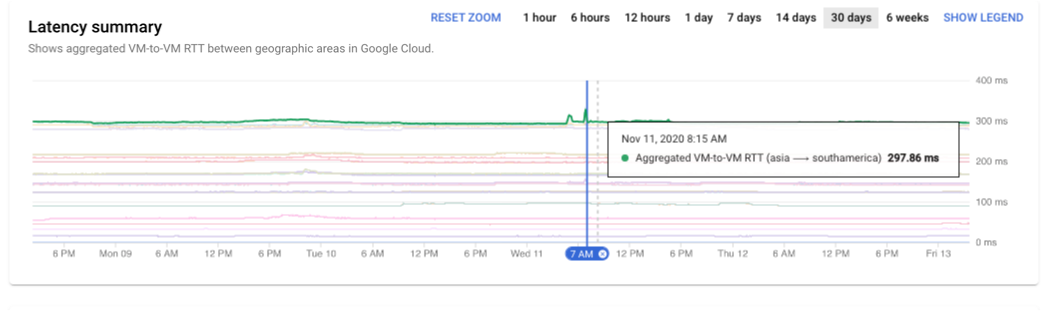本頁說明效能資訊主頁如何協助您診斷 Google Cloud 專案中的效能問題。以下各節說明常見的效能問題及其根本原因。
成效診斷:是專案還是 Google Cloud?
您在專案中觀察到延遲或封包遺失值,並想要驗證並與專案以外的參考資料進行比較。效能資訊主頁中的「所有 Google Cloud的效能」檢視畫面可讓您將各專案的網路效能 (例如 VM 對 VM 封包遺失或延遲) 與所有Google Cloud的效能做連結,以便顯示所有相關Google Cloud 基礎架構的封包遺失和延遲。
在以下範例中,您可以看到 Google Cloud 流量最近發生封包遺失。將游標停留在圖表上,您會發現損失高峰期發生在下午 2 點 26 分,介於 asia-east1-a 和 asia-northeast3-b 之間。如果專案的問題與這個時間和位置相符,由於問題會影響所有 Google Cloud,因此可節省疑難排解時間。
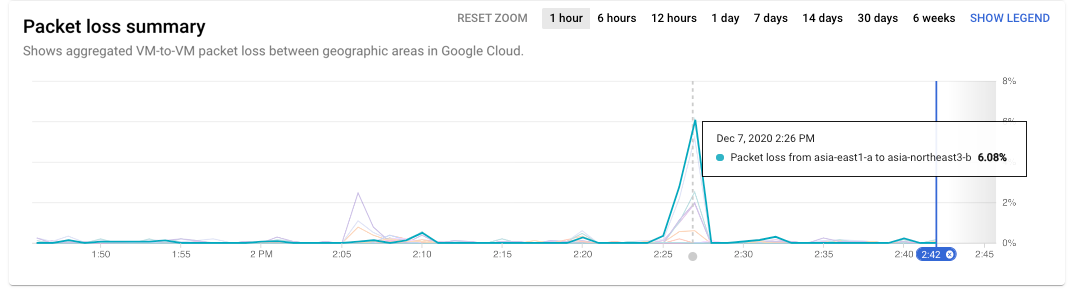
將游標懸停在時間序列上,即可查看來源和目的地的資料。如要顯示圖例,請按一下時間序列圖表上的「Show Legend」按鈕。將游標懸停在圖例中的區域組合上,即可醒目顯示該組合的時間序列資料。

如要查看下午 2 點 26 分發生封包遺失問題的所有區域,請移動時間序列圖表上的時間選取器,更新熱圖。
情境:驗證專案成效是否與 Google Cloud不同
您使用 Network Intelligence Center 中的個別專案效能資訊主頁,找出延遲或封包遺失率高的區域或可用區配對。您想瞭解這些值是否與 Google Cloud 平均值有顯著差異。
將游標懸停在要驗證的區域或區域組合上。您可以查看專案的延遲時間或封包遺失率值,以及同一組合的Google Cloud 平均值。如果兩者相似,表示您專案的成效與同一個區域或區域組合內所有專案的平均值相近。
情境:調查目前高延遲或封包遺失問題
您已找出封包遺失率或延遲時間較高的區域或可用區配對,並想比較這些值與整體 Google Cloud 值。您可以使用來源和目的地區域選取功能,精進 Google Cloud 「成效資訊主頁」的成效檢視畫面。您可以透過下列兩種方式精進 Google Cloud 成效檢視畫面:
無論使用哪種選取方法,系統都會顯示所選組合的時間序列資料和熱圖。在以下範例中,您選取了 asia-east1 和 europe-north1。

情境:調查過往高延遲或封包遺失問題
如果您想調查特定時間間隔內出現異常延遲或封包遺失值的情況,可以使用時間序列中的時間縮放功能。在本例中,您選取了 30 天。
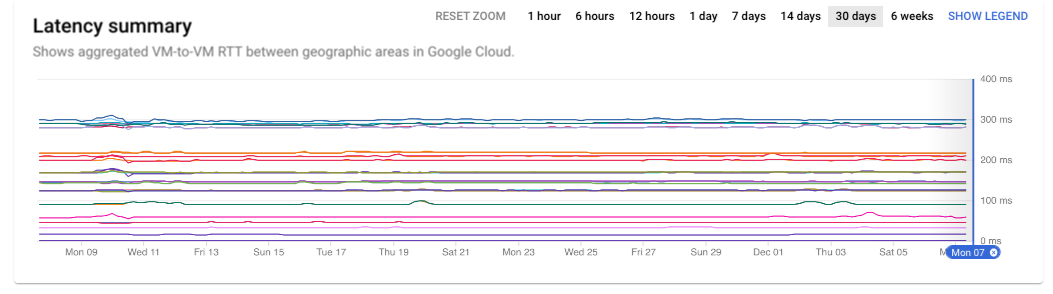
您可以進一步縮小時間範圍,方法是按一下時間序列圖表並拖曳,選取與調查相關的日期或時段。
這張圖表顯示 9 月 9 日到 13 日的資料。您可以確認 11 月 11 日上午 8 點 15 分發生的延遲時間略微上升。